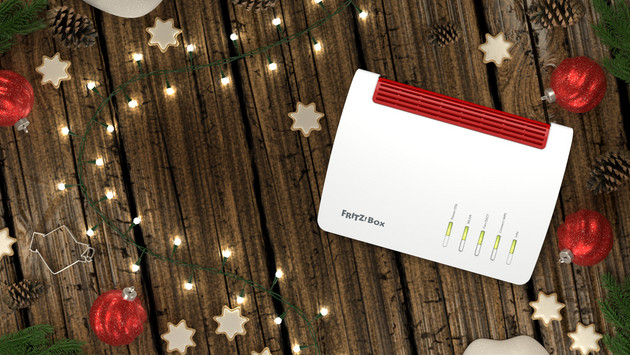Wie erstelle ich eine WireGuard-Verbindung?
AVM Inhalt
Virtual Private Network (VPN) war noch nie so einfach. Das VPN-Protokoll WireGuard im neuen FRITZ!OS 7.50 bietet nicht nur eine besonders einfache Einrichtung, sondern sichert mit einem modernen Verschlüsselungsverfahren die Datenübertragung ab.
Checkliste vor der Einrichtung
Damit grundsätzlich der Zugriff aus der Ferne erfolgen kann, müssen folgende Punkte erfüllt sein:
- Die FRITZ!Box muss vom Internetanbieter entweder eine IPv6-Adresse oder eine öffentliche IPv4-Adresse erhalten.
- Ein MyFRITZ!-Konto muss in der FRITZ!Box eingerichtet sein.
- FRITZ!OS 7.50 oder FRITZ! Labor muss auf der FRITZ!Box installiert sein.
Wenn Sie hinter allen Punkten einen Haken setzen können, sind es nur wenige Schritte zu einer sicheren und schnellen VPN-Verbindung mit WireGuard.
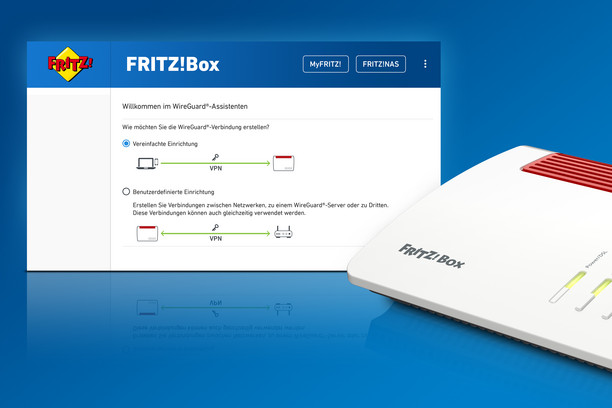
Komfortabel und schnell
Das moderne WireGuard ermöglicht eine besonders einfache und schnelle Konfiguration einer VPN-Verbindung – Ihre FRITZ!Box hilft zudem mit einem Einrichtungsassistenten. Navigieren Sie in der Benutzeroberfläche zu „Internet > Freigaben > VPN (WireGuard)“ und klicken Sie anschließend auf „Verbindung hinzufügen“, um den Einrichtungsassistenten zu starten. Nun finden Sie zwei Optionen vor:
- Vereinfachte Einrichtung
(für eine Verbindung mit einem Smartphone, Tablet oder Computer) - Benutzerdefinierte Einrichtung
(für eine Verbindung zweier FRITZ!Box-Produkte, einem anderen Router oder einem VPN-Anbieter)
Bevor Sie mit der Einrichtung starten, installieren Sie die WireGuard-App auf Ihrem Smartphone bzw. Tablet oder die WireGuard-Software auf Ihrem Computer. Sie finden diese im App Store, bei Google Play und auf der WireGuard-Webseite.
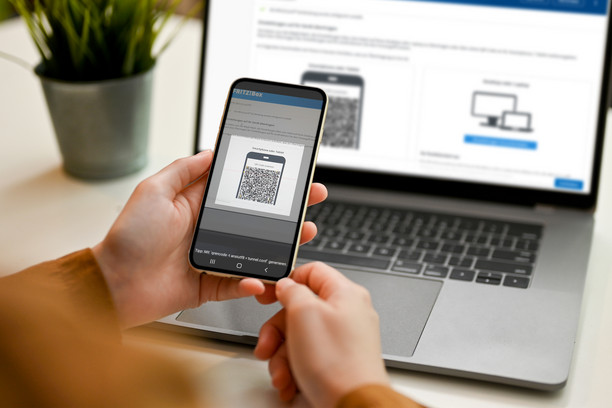
Vereinfachte Einrichtung
Wählen Sie die Option „Vereinfachte Einrichtung“ aus, wenn Sie eine VPN-Verbindung mit Ihrem Smartphone, Tablet oder Computer einrichten möchten:
Sobald der Einrichtungsassistent startet, vergeben Sie einen Namen für die VPN-Verbindung und mit einem weiteren Klick schließen Sie die Einrichtung in der FRITZ!Box ab. Mit dem angezeigtem QR-Code können Sie die angelegte VPN-Einrichtung in Ihr Mobilgerät importieren oder Sie speichern die Einstellungs-Datei auf Ihrem Computer.
Smartphone & Tablet
Öffnen Sie jetzt die WireGuard-App auf Ihrem Smartphone oder Tablet, um die VPN-Verbindung hinzuzufügen. Nachdem Sie mit der Kamera den QR-Code eingescannt haben, vergeben Sie erneut einen Namen (z. B. FRITZ!Box Zuhause).
Um die Verbindung herzustellen, tippen Sie auf das „Ein/Aus“-Symbol. Als Bestätigung wird Ihnen in der Symbolleiste ein VPN-Symbol angezeigt.
Computer
In diesem Fall laden Sie die Einstellungen herunter und speichern die Datei auf dem Computer. Importieren Sie die VPN-Verbindung in der WireGuard-Software über „Tunnel hinzufügen“, indem Sie die zuvor gespeicherte Einstellungsdatei auswählen.
Sobald Sie die VPN-Verbindung zur FRITZ!Box in der WireGuard-Software aktivieren, wird die Verbindung hergestellt.
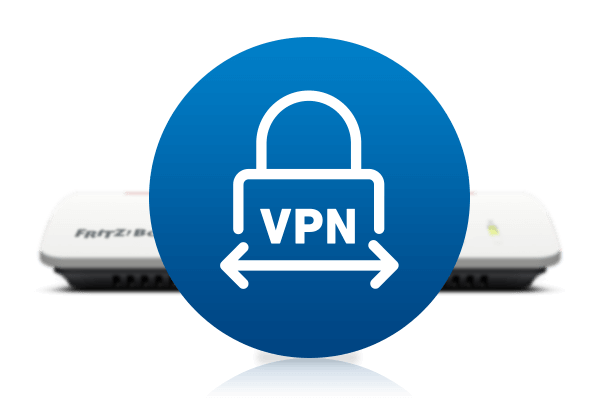
Benutzerdefinierte Einrichtung
Die benutzerdefinierte Einrichtung ist für die Konfiguration einer VPN-Verbindung zwischen zwei Routern (z. B. zwei FRITZ!Box-Modelle) oder mit einem VPN-Anbieter gedacht.
Hinweis: Wenn Sie die VPN-Verbindung über einen anderen Router oder einen VPN-Anbieter herstellen möchten, informieren Sie sich bitte bei dem Hersteller bzw. Anbieter bzgl. der Einrichtung. Laden Sie nach der Einrichtung die Einstellungsdatei für die WireGuard-Verbindung vom Router bzw. vom VPN-Anbieter auf den Computer herunter. Diese wird im zweiten Schritt für die Konfiguration Ihrer FRITZ!Box benötigt.
FRITZ!Box-Heimnetz per VPN mit anderem Netzwerk verbinden
Eine VPN-Verbindung zwischen Ihrer FRITZ!Box und einer anderen FRITZ!Box oder einem WireGuard-fähigen Router eines anderen Herstellers (LAN-LAN-Kopplung) ist mit WireGuard schnell und komfortabel eingerichtet. So haben Sie die Möglichkeit, mit allen Geräten auf sämtliche Geräte am jeweils anderen Standort zugreifen:
- WireGuard-VPN zwischen zwei FRITZ!Box-Netzwerken einrichten
- WireGuard-VPN zwischen FRITZ!Box und anderem Router einrichten
FRITZ!Box mit VPN-Anbieter verbinden
Des Weiteren haben Sie die Option, eine VPN-Verbindung zu einem Internet-Anonymisierungsdienst (VPN-Anbieter) herzustellen, sofern dieser WireGuard-Verbindungen unterstützt. Alle Ihre Geräte im Heimnetz greifen dann über die Verbindung zum VPN-Anbieter auf das Internet zu:
In unserem VPN-Portal im Servicebereich finden Sie detaillierte Supportanleitungen für alle verschiedenen Einsatzmöglichkeiten, sowohl zum etablierten IPSec als auch zum modernen WireGuard.